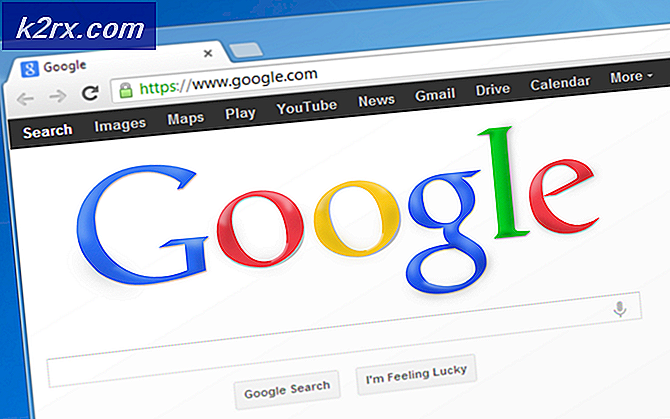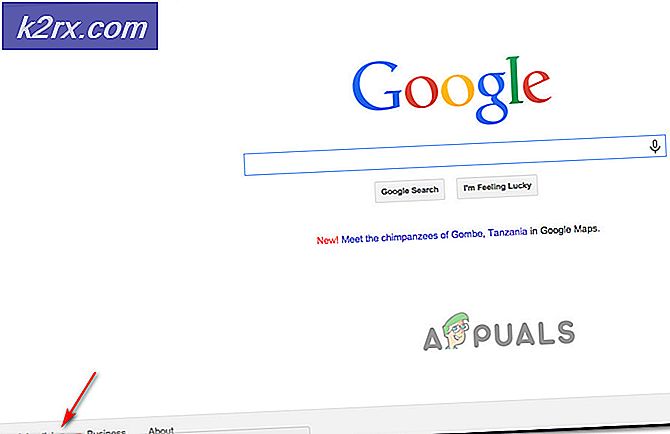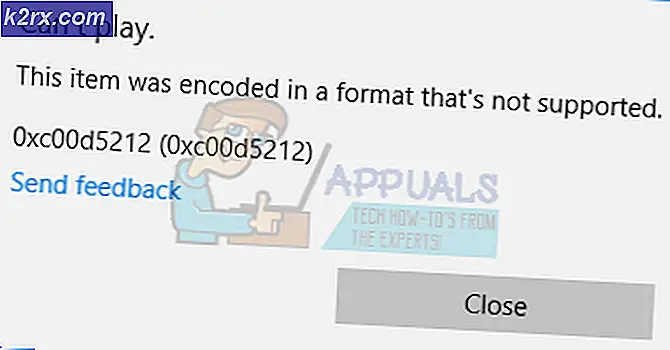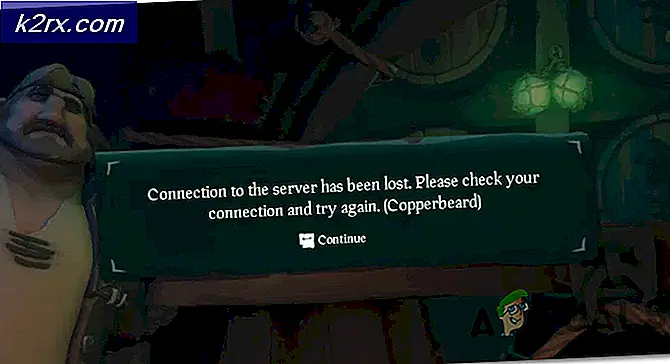Hoe u Custom Lockscreen Widgets aan Android kunt toevoegen
Veel Android-gebruikers vragen zich vaak af hoe ze widgets aan hun lockscreen kunnen toevoegen - dit was een functie in Android 4.0, maar werd in Lollipop verwijderd. Sommige gebruikers downloaden dus 3-deurs lockscreen-apps. Hierdoor loopt de gebruiker een groot beveiligingsrisico, omdat de derde vaste lockscreen-apps zeer onstabiel zijn en eenvoudig kunnen worden uitgeschakeld zonder hacking.
Het standaard Android-lockscreen is het meest veilig, maar biedt niet alle toeters en bellen van een driedelige lockscreen - vandaar dat we het naar onze hand buigen!
In deze handleiding zal ik laten zien hoe widgets aan het Android-lockscreen voor aandelen kunnen worden toegevoegd en hoe u eenvoudig uw eigen aangepaste widgets kunt maken. Laten we onze handen vies maken!
Vereisten:
- Een geroote telefoon (zoek naar Appuals voor Android- rootgidsen )
- Xposed Framework (zie Volledige Android-thema's met Xposed-modules )
- Lock Screen Widgets (Xposed-module)
- KWGT Kustom Widget Maker (Play Store-app)
- Enkele vaardigheden voor het bewerken van foto's (PhotoShop, GIMP, enz.)
Je telefoon klaar maken
Het eerste wat u hoeft te doen is Xposed Framework installeren. De link in de vereisten brengt u naar een handleiding voor het installeren van Xposed met Magisk Manager (systeemloze root), maar de stappen kunnen verschillen afhankelijk van uw apparaat, dus zoek naar een Xposed Framework-gids voor uw apparaat als u niet zeker bent.
Wanneer Xposed actief is, doorzoekt u de modules voor Lock Screen Widgets of downloadt u de module rechtstreeks via de bovenstaande link en slaat u deze op uw telefoon op. Schakel het in en start je telefoon opnieuw op.
Installeer KWGT vanuit Play Store en start het. KWGT is een aangepaste widgetmaker die op je Android-telefoon wordt uitgevoerd, het biedt veel eenvoudig te gebruiken bronnen en functies voor het bouwen van geweldige widgets met behulp van een type drag-and-drop interface.
Ga in KWGT naar het menu Instellingen. Verander ze naar uw wens, maar belangrijker nog, u wilt de voorkeursmuziekspeler wijzigen - ik gebruik persoonlijk Spotify en zal een stringcode leveren voor het weergeven van albumillustraties van Spotify later in deze handleiding.
Nu ga ik je begeleiden bij het maken van een muziekcontroller voor je lockscreen. Het bevat albumillustraties, artiest, titel van het nummer en knoppen Volgende / Vorige / Afspelen / Pauzeren. Zie onderstaande schermafbeelding van mijn eigen aangepaste vergrendelingsscherm-widget gemaakt met KWGT.
Start Xposed en open de Lock Screen Widgets-module
Dit is geheel aan jou, maar als je een lockscreen-widget wilt die het volledige scherm beslaat, schakel dan de volgende selectievakjes in: Klok verbergen, Datum verbergen, Eigenaar verbergen, Nooit alarm tonen, Statusbalk verbergen, Widgets updaten. Druk op Toepassen.
Druk nu op het groene + pictogram in de rechterbenedenhoek om een nieuwe widget te maken. In het Choose Widget-menu scrolt u omlaag totdat u de lijst met KWGT-widgetgroottes ziet en kiest u KWGT 4 × 4 (deze gebruikt het volledige scherm, maar u kunt een ander formaat kiezen als u van deze gids wilt afwijken) .
Nu aan de onderkant van de Widgets-app Vergrendelscherm ziet u een grijs vak met de tekst Klik voor installatie of Lang indrukken om het formaat te wijzigen - dit is wat KWGT-widgets altijd weergeven voordat u ze aanpast. Ga je gang en druk erop. Je gaat naar het Widget-configuratiemenu. U ziet hetzelfde grijze vak, maar druk hier niet op.
Wijzig bij Grootte en zwaartekracht de breedte in overeenstemming met het bovenliggende element en de hoogte met min. Hoogte. Blader vervolgens naar beneden en schakel 'Maak de widget klikbaar' in. Druk ten slotte op het groene vinkje.
Schakel nu het scherm van uw telefoon uit en weer in om uw vergrendelingsscherm te activeren. U zou nu hetzelfde grijze vak moeten zien met Click to Setup of Long Press om het formaat van uw lockscreen nu te wijzigen, dus ga door en druk erop en ontgrendel uw scherm. Zodra u uw scherm ontgrendelt, wordt de KWGT-app geopend om de widget aan te passen.
Nu zal ik voor het plezier het Appuals-logo leveren als basis voor onze widgetillustraties, maar idealiter heb je je eigen illustraties - je kunt illustraties maken in software zoals PhotoShop of GIMP, maar onthoud dat je als .PNG opslaat voor transparantie.
Ook als toegevoegde opmerking kunt u uw eigen aangepaste lettertype gebruiken in KWGT. Plaats gewoon .TTF-lettertypen in de map / kustom / fonts / in de opslag van uw telefoon. Voor illustraties kun je het vrijwel overal op je telefoon plaatsen, bijvoorbeeld / Pictures / Kustom_Art / op je SD-kaart als je wilt.
PRO TIP: Als het probleem zich voordoet met uw computer of een laptop / notebook, kunt u proberen de Reimage Plus-software te gebruiken die de opslagplaatsen kan scannen en corrupte en ontbrekende bestanden kan vervangen. Dit werkt in de meeste gevallen, waar het probleem is ontstaan door een systeembeschadiging. U kunt Reimage Plus downloaden door hier te klikkenIn de KWGT-app ziet u twee widgetelementen ( Items ) zijn automatisch toegevoegd, twee afzonderlijke tekstitems voor tijd + datum. Je zou ze kunnen verwijderen, maar laten we doorgaan en ze bewerken voor ons doel. Druk op het eerste tekstitem en het opent het menu Itemconfiguratie.
Druk op het eerste menu-item ( az-tekst ) en er verschijnt een formule-editor. Ga naar mi die de meeste formules bevat voor het weergeven van informatie over uw muziek die momenteel wordt afgespeeld.
Wijzig de formule in de optie voor Huidige artiest en ga vervolgens terug naar het menu Itemconfiguratie en bewerk het uiterlijk van de tekst naar wens. U kunt het lettertype, de grootte en de positie wijzigen en zelfs een afbeelding als textuur gebruiken.
Doe nu hetzelfde proces voor het tweede tekstitem in het hoofdscherm van KWGT, maar verander dit in de formule-opties onder mi in de huidige tracktitel.
PS: als je muziek speelt terwijl je deze widget aanpast, wordt deze bijgewerkt terwijl je met de instellingen speelt, zodat je een voorbeeld van het uiterlijk van de widget kunt bekijken met verschillende titellengte van de artiest en het nummer om te zien of je lettertype groter is dan het scherm breedte als de titel van het nummer te lang is, enz.
U kunt ook de achtergrond van het voorbeeldvenster in KWGT wijzigen en instellen op uw bureaubladachtergrond of een effen kleur.
Laten we nu wat illustraties toevoegen. Druk op het pictogram + in de rechterbovenhoek van KWGT en kies Afbeelding en druk vervolgens op de nieuwe afbeelding in het menu Items. Naast Bitmap, druk op Pick Image en het zal je galerij starten.
Ik ga met het logo van Appuals, maar je kunt toevoegen wat je wilt. U kunt het formaat wijzigen en naar wens instellen.
Nu werkt KWGT als lagen in PhotoShop - op het hoofdscherm kun je lagen voor of achter elkaar slepen. Dus hier kun je zien dat ik de tekst onder de afbeelding heb geplaatst, zodat de tekst over de afbeelding verschijnt.
Laten we nu albumillustraties toevoegen - de formule voor het bijwerken van albumillustraties van Spotify is niet beschikbaar in KWGT, dus ik geef het hier - maar u kunt ook gewoon de normale albumkunstformule gebruiken in KWGT als u een voorraadmediaspeler gebruikt, zoals Google Play Muziek.
$ if (mi (state) = spelen & mi (pakket) = com.spotify.music, mi (cover)) $
Voeg dus een nieuw Shape-item toe. Je kunt de vorm wijzigen als je wilt, maar elke vorm naast vierkant zal de albumillustraties bijsnijden.
Ga nu naar het FX-tabblad en verander de textuur in Bitmap. Druk op het selectievakje naast Bitmap - Kies afbeelding en druk vervolgens op het calculatorpictogram in de rechterbovenhoek. Hiermee kunt u een formule toevoegen als de textuur voor de vorm, en dus voegt u de Spotify-formule die hierboven is opgegeven toe, of kiest u Huidige omslagafbeelding onder het tabblad mi als u een voorraadmediaspeler gebruikt.
Laten we tot slot onze knoppen toevoegen voor het besturen van de muziek. Ga je gang en voeg drie nieuwe vormen toe - 2 driehoeken en een vierkant. Of u kunt uw eigen illustraties toevoegen als u uw eigen knoppen hebt ontworpen. Bewerk hun uiterlijk naar wens, maar ga elk afzonderlijk naar het tabblad Aanraken . Druk op het + pictogram in de rechterbovenhoek van KWGT en stel de aanraakacties in op respectievelijk Muziekbediening> Afspelen / Pauzeren, Volgende en Vorige.
Ga je gang en pas wat je verder nog wilt aan, of begin helemaal vanaf het begin, nu je een idee hebt wat je moet doen. Maar laten we eerst eens kijken hoe onze widget eruit ziet op het Android-lockscreen!
PRO TIP: Als het probleem zich voordoet met uw computer of een laptop / notebook, kunt u proberen de Reimage Plus-software te gebruiken die de opslagplaatsen kan scannen en corrupte en ontbrekende bestanden kan vervangen. Dit werkt in de meeste gevallen, waar het probleem is ontstaan door een systeembeschadiging. U kunt Reimage Plus downloaden door hier te klikken